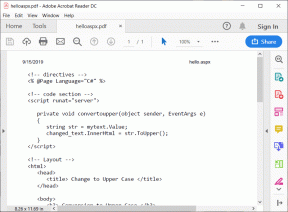Kuusi parasta tapaa korjata Android 11 -ilmoitukset, jotka eivät toimi
Sekalaista / / November 29, 2021
Puhelimen ilmoitukset ovat sekä siunaus että haitta. Liialliset ilmoitukset ovat suuri syy häiriötekijöihin, ja samaan aikaan nollailmoitus tarkoittaa, että saatat jäädä paitsi tärkeistä hälytyksistä. Android 11 -päivityksen myötä monet käyttäjät eivät kuitenkaan ole saaneet sovellusilmoituksiaan toimimaan, minkä seurauksena käyttäjät jäävät paitsi tärkeistä hälytyksistä.

Android 11:llä Google on uudistanut ilmoitusmoduulia, ja nyt on olemassa useita mukautusvaihtoehtoja, mukaan lukien näppärät chat-kuplat.
Kaikki nämä ominaisuudet menevät kuitenkin hukkaan, jos et saa perusilmoituksia. Jos olet samassa veneessä, tässä on joitain tarkistuksia, jotka voit suorittaa saadaksesi ilmoituksesi toimimaan uudelleen Android 11 -älypuhelimellasi.
Myös opastekniikassa
1. Tyhjennä sovellusvälimuisti
The sovelluksen välimuisti voi usein mennä sekaisin toiminnallaan, eikä se rajoitu vain ilmoituksiin. Jos et ole jo tyhjentänyt välimuistia, sinun on aika painaa painiketta.
Voit tehdä tämän koskettamalla sovellusta pitkään päästäksesi sen asetuksiin. Samsungin käyttäjät voivat napauttaa pientä i-kuvaketta kulmassa. Vieritä alaspäin, kunnes näet Tallennustilan.


Valitse seuraavaksi Tyhjennä välimuisti -painike.
Jos sovellusvälimuisti olisi yksi syyllisistä, todennäköisyys korjaa ongelman.
Kuten aiemmin totesimme, vanha välimuisti voi johtaa siihen, että sovellus hidastuu tai ei lataa tietoja odotetulla tavalla.
2. Päivitä sovellus
Puhelimesi on siis päivittänyt ohjelmistoversionsa, mutta siinä saattaa silti olla sovelluksen vanhentunut versio. Useimmissa tapauksissa sovelluspäivitys tapahtuu taustalla, eikä sinun tarvitse tarkistaa sitä manuaalisesti.
Kuten ehkä jo tiedät, sovelluksen päivittäminen on melko helppoa. Siirry Play Kauppaan ja etsi sovellus.
Jos puhelimessasi on vanha versio, näet Päivitä-painikkeen, ja tiedät mitä tehdä seuraavaksi.
3. Tarkista ilmoitusasetukset
Vuosien varrella ilmoitusmoduulissa on tapahtunut monia muutoksia. Ja nyt joissakin sovelluksissa, kuten WhatsApp ja Instagram, voit muokata ilmoituksia. Voit esimerkiksi poistaa käytöstä muun muassa suorien viestien, kommenttien, kaveripyyntöjen tai ryhmäviestien ilmoitukset.
Jos haluat nähdä, mitkä luokat on poistettu käytöstä, avaa sovellusasetukset ja siirry kohtaan Ilmoitukset.


Nyt sinun tarvitsee vain selata alaspäin ja katsoa, mitkä kategoriat on poistettu käytöstä.
Myös opastekniikassa
4. Poista akun optimointi käytöstä
Jotkut Android-käyttöjärjestelmät, kuten Oxygen OS ja Samsungin One UI, ovat tunnettuja aggressiivinen akun optimointi. Jotkin sovellukset (mukaan lukien älykellomoduulit) on estetty pysymästä aktiivisina pitkiä aikoja, jotta puhelimen akusta saadaan mahdollisimman paljon virtaa. Ja kun näin tapahtuu, tapahtuu väistämätöntä: ei ilmoituksia.
Vaikka eri puhelimien Asetukset-moduulin ulkoasu on erilainen, akun optimointivaihtoehdot löytyvät todennäköisesti Akku-kohdasta.
Samsung-puhelimissa napauta sovellusta pitkään päästäksesi asetuksiin. Valitse Akku > Optimoi akun käyttö ja poista kytkin käytöstä.

Vaihtoehtoisesti voit siirtyä puhelimesi akkuasetuksiin, jos et löydä sitä yllä mainitun pikakuvakkeen kautta.
5. Nukuttaako sovellus
Jotta mikä tahansa sovellus voi vastaanottaa ilmoituksia, sen on oltava aktiivinen ja käynnissä. Jälleen, jos puhelimessasi on aggressiivinen akun optimointi, harvoin käytetyt sovellukset voidaan laittaa nukkumaan. Vaikka muutamat käyttöjärjestelmät kertovat sinulle ennen sovellusten laittamista nukkumaan, niin se on kaikkialla.

Sovelluksen herättäminen on yhtä helppoa kuin napauttamalla kuvaketta sen käynnistämiseksi, mutta se ei välttämättä ole käytännöllinen joka päivä. Näet nukkumissovellukset siirtymällä puhelimen akkuasetuksiin.
Siirry jälleen Samsung One -käyttöliittymässä kohtaan Akku ja laitteen hoito > Akku > Taustan käyttörajoitukset nähdäksesi nukkumissovellukset. Kun olet mukana, aseta sovellus Never Sleeping apps -otsikon alle.


Varastossa olevalla Androidilla ei ole mahdollisuutta nähdä, onko sovellus laitettu nukkumaan. Jos haluat tutkia, voit muuttaa sovelluksen valmiustilaa Kehittäjät-asetuksissa.
Tällä hetkellä Androidilla voit pelata kolmella eri sarjalla: Frequent, Active, Working ja Rare. Jos haluat, että sovellus priorisoidaan, sinun on asetettava sen arvoksi Aktiivinen.
Voit tehdä tämän siirtymällä kohtaan Asetukset> Kehittäjäasetukset ja etsimällä valmiustilan sovelluksia.


Etsi sovellus, jonka haluat priorisoida, ja aseta sen arvoksi Aktiivinen.
Myös opastekniikassa
6. Tarkista ilmoitusten prioriteetti
Android 11:n avulla voit asettaa etusijalle ilmoitukset. Toistaiseksi voit pelata Priority-, Default- ja Silent-tiloilla. Nyt sinun tarvitsee vain tarkistaa sen sovelluksen ilmoitusprioriteetti, jonka suhteen sinulla on ollut ongelmia.
Voit tehdä tämän liu'uttamalla ilmoitusta hieman vasemmalle päästäksesi ilmoitusasetuksiin. Vaihda vain äänettömästä prioriteettiin (tai oletusarvoon).


Huomaa, että One UI: lla ei ole vielä mahdollisuutta priorisoida ilmoituksia.
Korjaa nuo ilmoitukset
Jos mikään yllä olevista temppuista ei ratkaissut ilmoitusongelmia, nollaa puhelimesi. Tiedämme, että on tuskaa saada puhelin takaisin normaaliin tilaan, mutta toisinaan a reset ratkaisee ongelman. Mutta sitten taas, se on viimeinen askel.
Ja ennen kuin teet sen, käynnistä yksinkertainen uudelleen nähdäksesi, korjaako se ongelmat.
Tarkista samalla puhelimesi Älä häiritse -aikataulut. Ja totta puhuen, sovelluksen ilmoitusasetusten syventäminen ajoittain ei ole koskaan haittaa.